WAN側機能
VPNパススルー
仮想プライベートネットワーク(VPN : Virtual Private Network)接続を使用することにより、インターネットを経由して下記のようなアクセスが可能です。
- LAN側のVPNクライアントからWAN側のVPNサーバへのアクセス
- WAN側のVPNクライアントからLAN側のVPNサーバへのアクセス
VPNのプロトコルには、PPTP(Point to Point Tunneling Protocol )、IPsec(IP Security)、L2TP(Layer 2 Tunneling Protocol)が使用できます。
PPTPの利用例
ここでは、ネットワーク上でのPPTPの利用例を示します。
「利用例1」では、自宅からインターネット経由で会社のネットワークにアクセスできます。
なお、IPsec、L2TPの場合でもPPTPと同じような構成で利用できます。
「利用例2」では、自分のネットワークに外部のパソコンからアクセスさせることができます。
また、PPTP は、TCP/IPベースのデータネットワーク上にVPNを作成することによって、リモートコンピュータからプライベートサーバへのセキュリティで保護されたデータ転送を可能にします。
利用例1
本商品に接続したPPTPクライアントからPPTPサーバに接続する
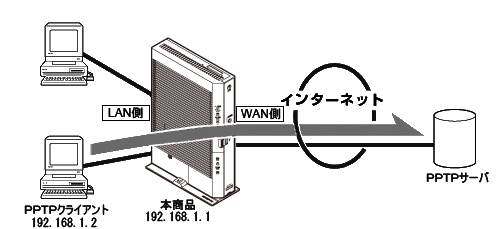
利用例2
本商品に接続したPPTPサーバに接続する
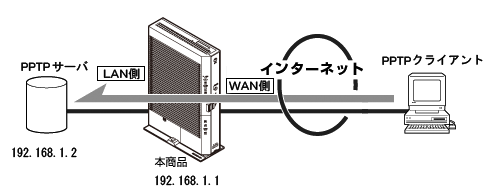
本商品に接続できるVPNサーバは1台のみです。
お知らせ
- PPTPなどVPN機能のサポート状況および設定方法の詳細は、それぞれのメーカーにお問い合わせください。
PPTPの設定方法
「利用例1」の場合と「利用例2」の場合では、設定方法が異なります。
WAN側のPPTPサーバへアクセスする場合のLAN側のPPTPクライアントの設定(「利用例1」の場合)
「利用例1」の場合、通常は、本商品に設定する必要はありません。
LAN側のPPTPクライアントの設定を実施しても、PPTPの接続が失敗する場合は、「利用例2」を参照し、本商品に静的IPマスカレードの設定を行ってください。
WAN側のPPTPクライアントへアクセスする場合のLAN側のPPTPサーバの設定(「利用例2」の場合)
LAN側のPPTPサーバへWAN側のPPTPクライアントからアクセスする場合は、本商品へ静的IPマスカレード設定が必要です。
LAN側に設置するPPTPサーバを静的IPマスカレード設定で、WAN側からアクセス可能にします。
下記に設定手順を示します。
本商品の設定
- パソコンを起動する
- Webブラウザを起動し、「Web設定」のページを開く
Webブラウザのアドレスに「http://ntt.setup/」もしくは本商品のIPアドレス(「http://192.168.1.1/」※工場出荷時の場合)と入力後、パソコンのEnterキーを押します。 - ユーザー名に'user'と入力し、機器設定用パスワードを入力する
ユーザー名は、すべて半角小文字で入力してください。 - 「詳細設定」-「静的IPマスカレード設定」をクリックする
- 「対象インタフェースを選択」で設定するインタフェースを選択する

- 設定するエントリ番号の[編集]をクリックし、下記のように設定する
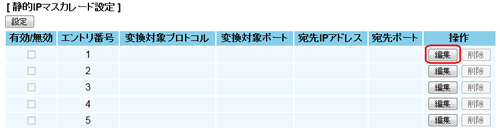
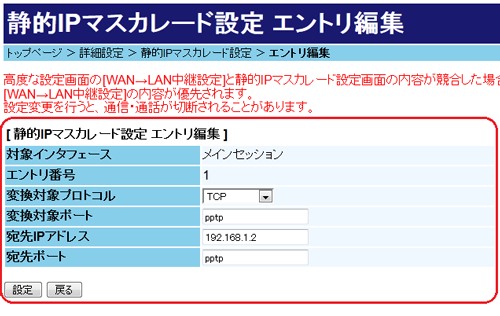
(1) 「変更対象プロトコル」で、「TCP」を選択する
(2) 「変更対象ポート」に「pptp」を入力する
(3) 「宛先IPアドレス」にLAN側のPPTPサーバのIPアドレスを入力する
「利用例2」のようにPPTPサーバのIPアドレスが[192.168.1.2]の場合は、[192.168.1.2]を入力します。(4) 「宛先ポート」に「pptp」を入力する
- エントリ編集画面で設定入力後、[設定]をクリックする
エントリが登録されます。 - 「静的IPマスカレード設定」-「静的IPマスカレード設定」に、入力した内容が追加されていることを確認する
- 設定したエントリ番号の[有効/無効]にチェックを入れる
- [設定]をクリックする
設定内容が有効になります。
本ガイドにおける本商品の外観図や画面イメージについては、PR-500KI/GE-ONU の場合を例に説明しております。
PR-500KI/RS-500KI/RT-500KI も設定手順等は同様です。
